本記事では、掲示板アプリを想定して、ユーザー登録とログインのサンプルコードと解説を載せています。
サンプルコードについては、完全版ではなく検証程度のものです。
バックエンドは前回の記事で作成しましたので、下記を参照してください。

フロントのSPAはNuxt.jsでvuetifyを使用して作っています。
※ユーザー登録と同じように処理するため掲示板投稿のコードについては省略しています。
ファイルの配置場所などの詳細については、後述するgithubのコードを確認してください。
Nuxt環境の準備
プロジェクトを作成する
まずcreate-nuxt-appを使用して、プロジェクトの環境を準備します。
プロジェクトの作成方法については、下記を参照してください。
yarnでライブラリをインストールする
次に、typescirptを使う環境を作成します。
公式のこちらに書いてあるコマンドでインストールします。
typescriptを使えるようにします。
yarn add @nuxt/typescript-build @nuxt/types
Nuxt Property Decoratorを入れて、デコレータを書けるようにしておきます。
yarn add nuxt-property-decorator
axiosを導入して、nuxtからapiにアクセスできるようにします。
yarn add @nuxtjs/axios
Cros Originエラーへの対応

今回はこのように定義してみました。
proxy: {
'/api': {
target: 'http://localhost:8090',
changeOrigin: true
},
'/sanctum': {
target: 'http://localhost:8090',
changeOrigin: true
}
},
ユーザー登録画面のサンプル
ユーザー登録画面のサンプルコードと解説を載せています。
コード
<template>
<div class="d-flex justify-center">
<v-form class="col-8">
<v-text-field label="名前" v-model="name"></v-text-field>
<v-text-field label="メールアドレス" v-model="email"></v-text-field>
<v-text-field label="パスワード" v-model="password"></v-text-field>
<v-text-field label="パスワード確認" v-model="password_confirm"></v-text-field>
<div class="d-flex justify-center">
<v-btn color="primary" large @click="register">登録する</v-btn>
</div>
</v-form>
</div>
</template>
<script lang="ts">
import { Component, Vue } from 'nuxt-property-decorator';
import apiClient from 'axios';
@Component({
name: 'UserAddPage',
})
export default class UserAddPage extends Vue {
name: any = '';
email: any = '';
password: any = '';
password_confirm: any = '';
private async register() {
const params = {
name: this.name,
email: this.email,
password: this.password,
password_confirm: this.password_confirm
}
apiClient.defaults.withCredentials = true;
await apiClient.get('/sanctum/csrf-cookie').then(async (response) => {
await apiClient.post('/api/register', params)
.then((response: any) => {
if (response.status == 200) {
this.$nuxt.$router.push({ path:'board/add' });
}
})
.catch((error: any) => {
console.log(error);
});
});
}
}
</script>
解説
ユーザー登録のフォームを用意して、上記のように処理を書いてみました。
typescriptで処理している箇所は<script lang="ts">〜</script>の間になります。
registerメソッドを用意していて、登録ボタンが押された場合はこちらのメソッドが動きます。
paramsには画面で入力した値が入ります。これはaxiosでのリクエストで送るためのパラメータです。
次に下記の設定が必要になります。Cookieを送信するかの設定のようです。
apiClient.defaults.withCredentials = true;
そして通信に入ります。
まず、http://localhost:8090/sanctum/csrf-cookieにアクセスします。
これでcsrf保護の初期化をしておかないと、POST通信で419エラーになるようです。
await apiClient.get('/sanctum/csrf-cookie').then(async (response) => {
csrfの初期化が終わった後に、ユーザー登録APIにリクエストしています。
await apiClient.post('/api/register', params)
その後に、リクエストがステータス200(OK)だったら、掲示板投稿画面に遷移するという流れです。
エラーだったらコンソールログを出力してます。
ログイン画面のサンプル
ログイン画面のサンプルコードと解説を載せています。
コード
<template>
<div class="d-flex justify-center">
<v-form class="col-8">
<v-text-field label="メールアドレス" v-model="email" ></v-text-field>
<v-text-field label="パスワード" type="password" v-model="password" ></v-text-field>
<div class="d-flex justify-center">
<v-btn color="primary" large @click="signIn">サインイン</v-btn>
<v-btn color="success" large @click="moveCreateAccount" class="ml-2">アカウント作成</v-btn>
</div>
</v-form>
</div>
</template>
<script lang="ts">
import { Component, Vue } from 'nuxt-property-decorator';
import apiClient from 'axios';
@Component({
name: 'TopPage',
})
export default class TopPage extends Vue {
email: any = '';
password: any = '';
private async signIn() {
const params = {
email: this.email,
password: this.password,
}
apiClient.defaults.withCredentials = true;
await apiClient.get('/sanctum/csrf-cookie').then(async () => {
await apiClient.post('/api/login', params)
.then((response: any) => {
if (response.status == 200) {
this.$nuxt.$router.push({ path: 'board/add'});
}
})
.catch((error: any) => {
console.log(error);
});
});
}
private moveCreateAccount() {
this.$nuxt.$router.push({ path: 'user/add'});
}
}
</script>
解説
ログイン画面を作成して、上記のように処理を書いてみました。
signInメソッドを用意していて、サインインボタンが押された場合はこちらのメソッドが動きます。
signInメソッドの実装ですが、paramsはログインAPIに渡すためのパラメータです。
ユーザー登録の時と同じように、csrfを初期化した後に、ログインAPIにアクセスしています。
ログインできた場合はステータス200が返ってくるので、その後に掲示板投稿画面に遷移しています。
moveCreateAccountメソッドについては、ユーザー登録画面への遷移をしています。
動作確認
バックエンドのルート確認
laravelで定義した、apiのルーティングはこうなりました。
/registerがユーザー登録APIになり、/loginがログインAPIのルートになります。
/board/createが認証した後に、掲示板を登録する箇所です。
Route::middleware('auth:sanctum')->group(function(){
Route::get('/user', function(Request $request){
return $request->user();
});
Route::post('/board/create', [BoardController::class, 'create']);
});
// ユーザー登録
Route::post('/register', [RegisterController::class, 'register']);
// ログイン
Route::post('/login', [LoginController::class, 'login']);
それぞれにアクセスして、動作確認してみます。
画面からアクセスしてみる
まずユーザー登録をします。
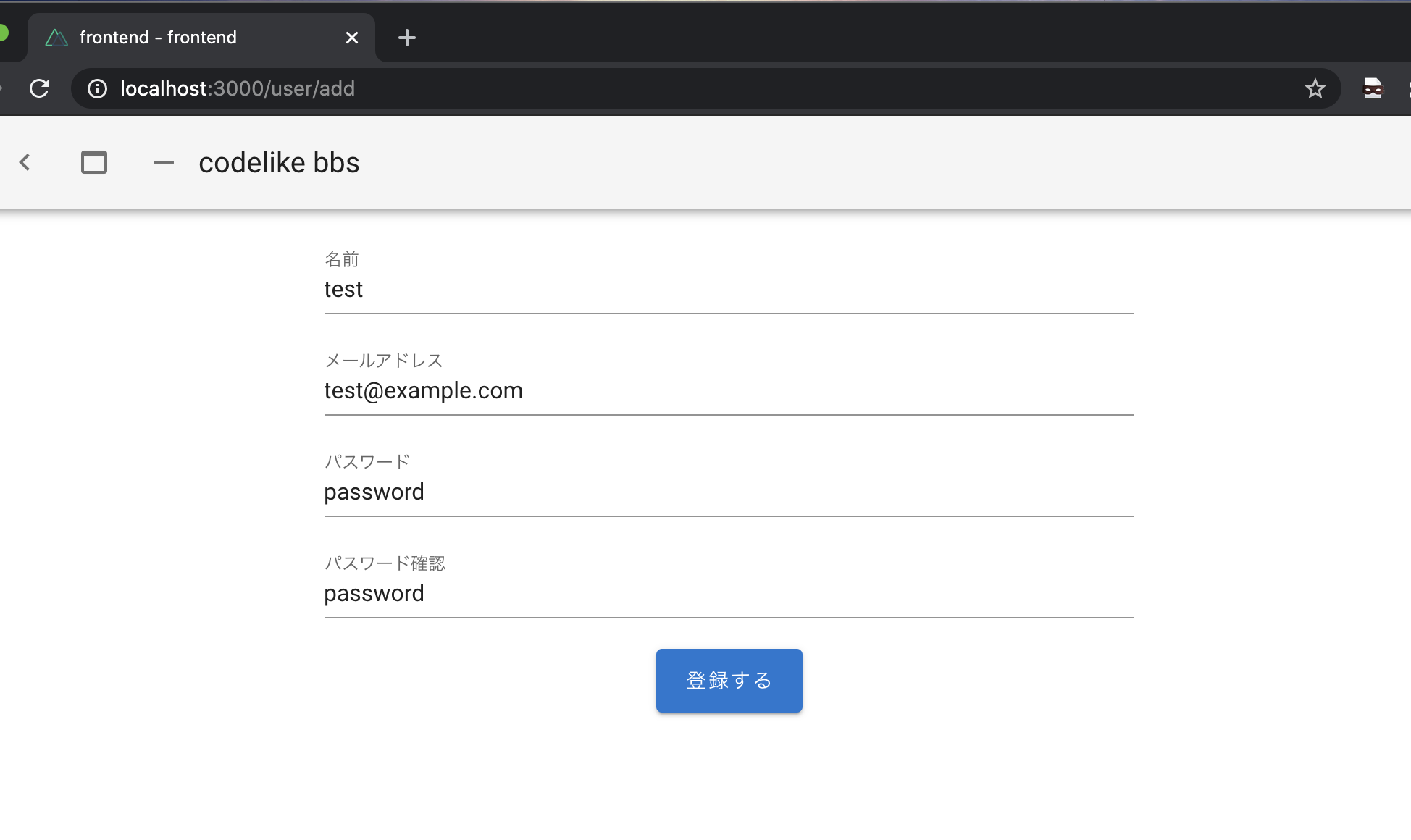
登録して、データベースを確認してみると、このように登録されていることが確認できます。
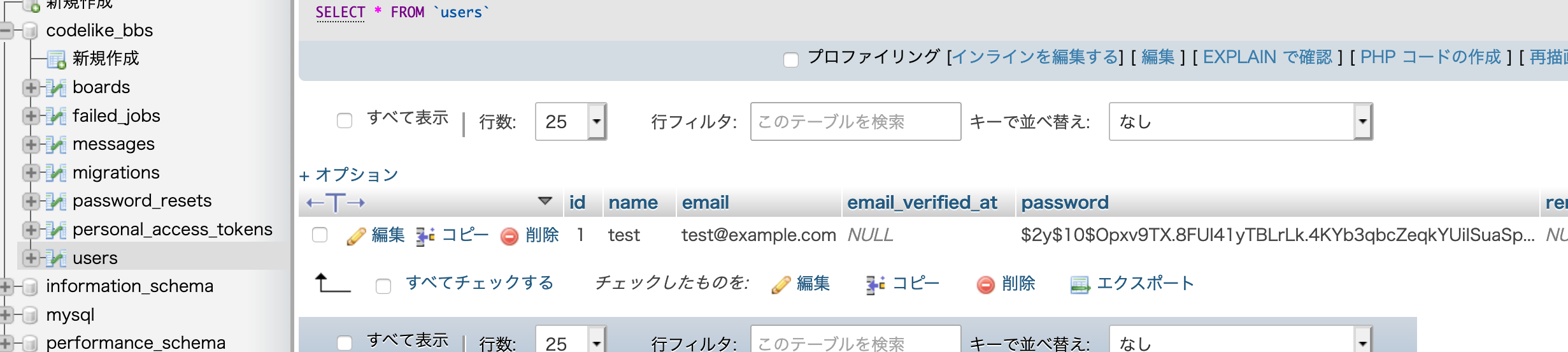
登録されたユーザーでログインしてみます。
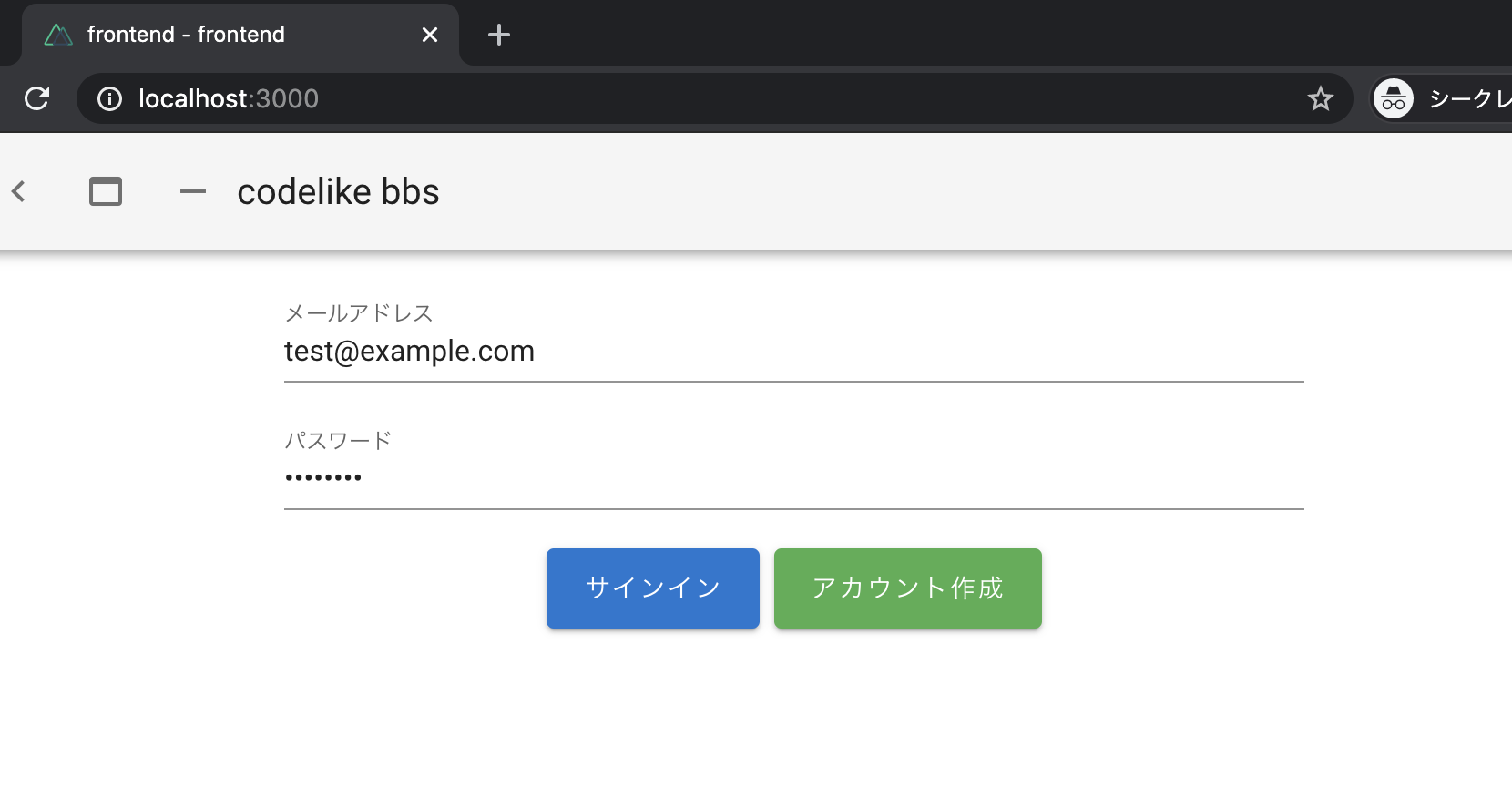
ログインした後に、掲示板の内容を登録してみます。
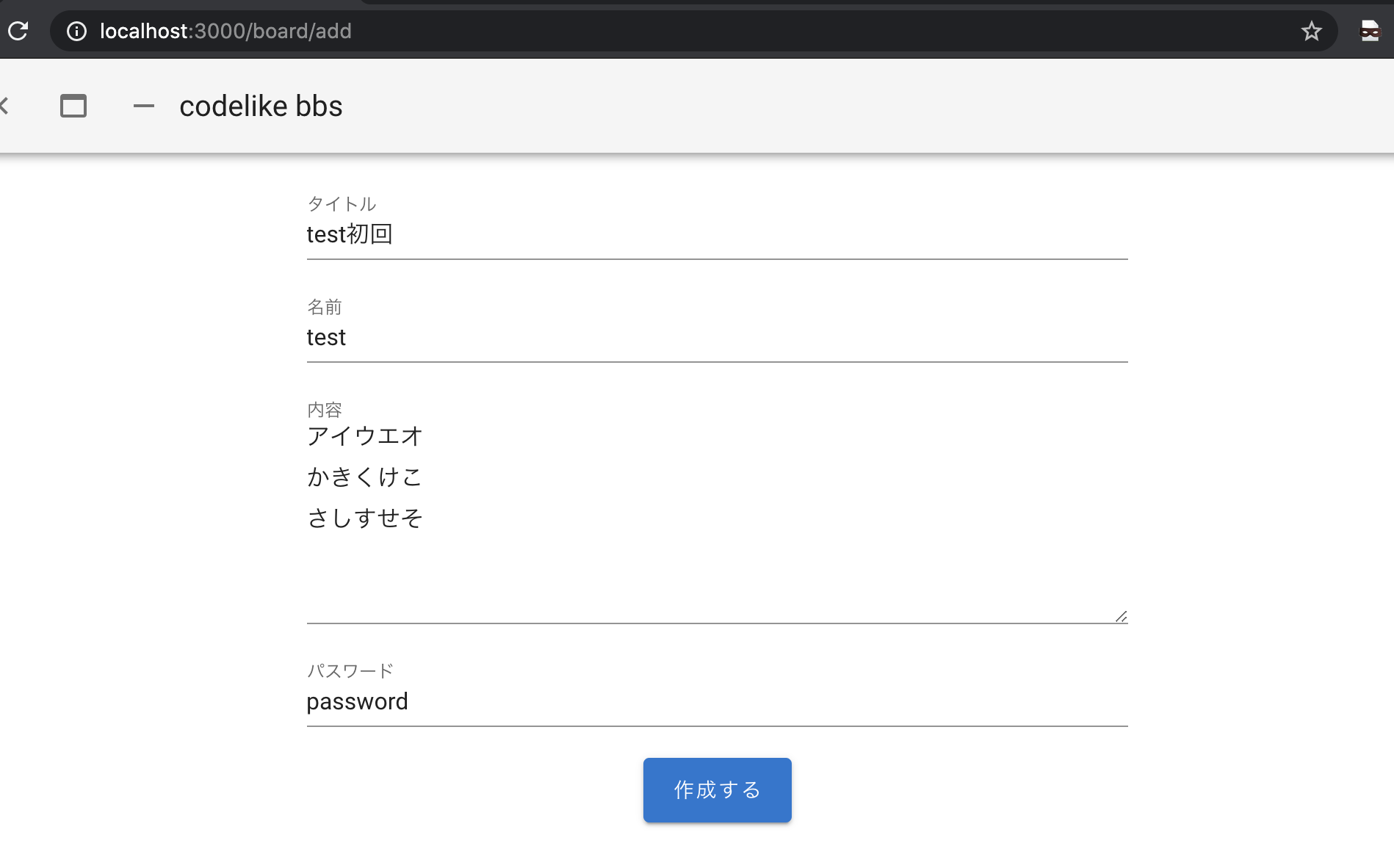
認証が必要なエリアでも、画面から登録できることが確認できました。
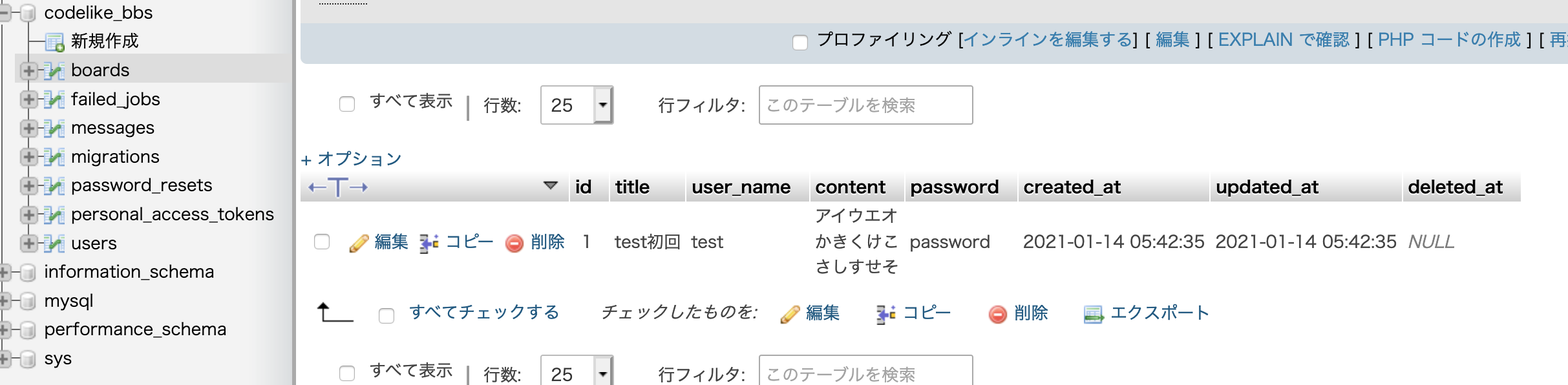
OK.
終わりに
ユーザー登録をして、ログインして認証エリアでの投稿できることが確認できました。
ざっくりとコードと解説を載せてみましたが、なんとなく雰囲気がわかったと思います。
同じようなAPIの処理は別のファイルに書くなどの整理が必要そうです。

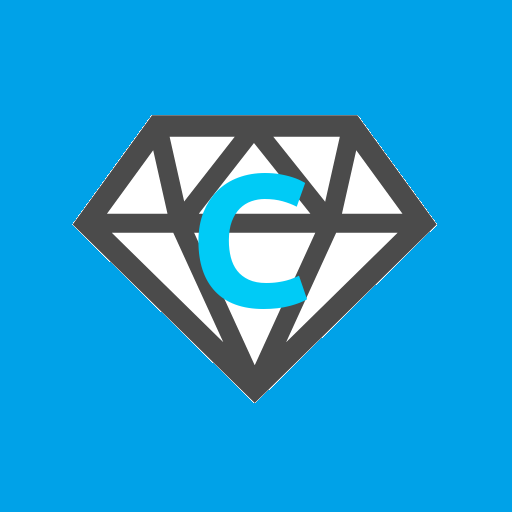

コメント